Выполнение чистой загрузки должно исправить это без особых усилий.
- Ошибка группы или ресурса может быть связана с устаревшим сетевым драйвером.
- Вы можете быстро исправить эту ошибку, включив сетевые адаптеры.
- Еще одно эффективное решение, которое вы можете попробовать, — запустить средство устранения неполадок совместимости программ.
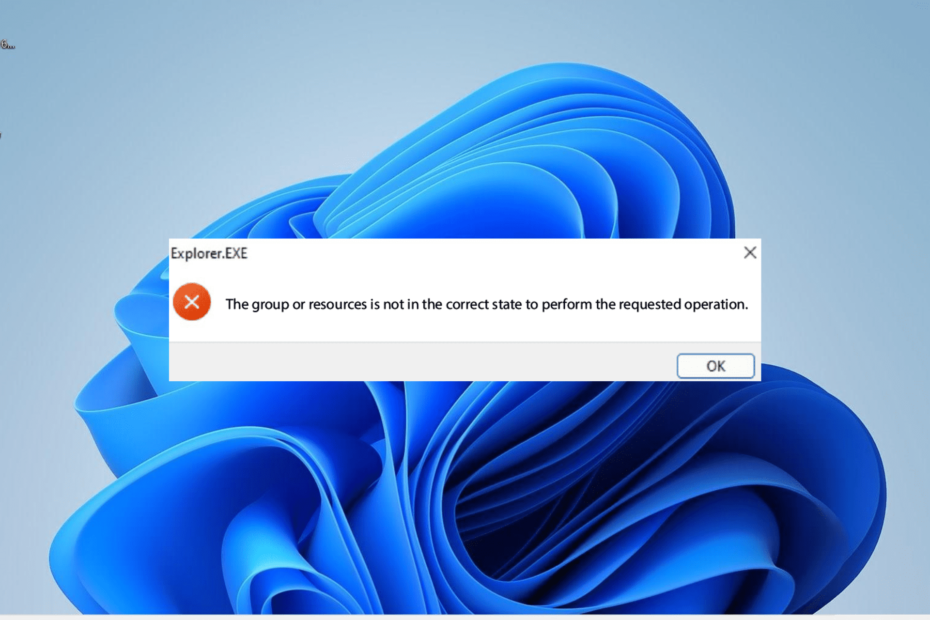
ИксУСТАНОВИТЕ, НАЖИМАЯ НА СКАЧАТЬ ФАЙЛ
- Скачать DriverFix (проверенный загружаемый файл).
- Нажмите Начать сканирование чтобы найти все проблемные драйверы.
- Нажмите Обновите драйверы чтобы получить новые версии и избежать сбоев в работе системы.
- DriverFix был загружен пользователем 0 читателей в этом месяце.
Группа или ресурс находятся в неправильном состоянии — это популярная ошибка, с которой сталкиваются пользователи при попытке открыть приложения UWP. Эта ошибка видна в приложениях, которые были
установлен из магазина Майкрософт.К счастью, эту ошибку можно легко исправить с помощью правильной информации. И это то, что мы предоставили в этом подробном руководстве.
Почему я получаю сообщение о том, что группа или ресурс находятся в неправильном состоянии?
Ниже приведены некоторые возможные причины, по которым группа или ресурс находятся в неправильном состоянии:
- Конфликтующие приложения: если на вашем компьютере запущены два приложения с конфликтующими программами одновременно, это может привести к этой ошибке. Вы можете исправить это, выполнив чистую загрузку.
- Устаревший сетевой драйвер: в некоторых случаях эта ошибка может быть связана с неисправным или устаревшим драйвером. Решение этой проблемы - переустановить или обновите сетевой драйвер.
- Неисправные системные файлы: Если системные файлы, необходимые для запуска вашего приложения, повреждены или сломаны, вы, скорее всего, получите это сообщение об ошибке. Восстановление этих файлов должен восстановить нормальную работу вашего ПК.
Как я могу исправить ошибку группы или ресурса в неправильном состоянии?
1. Выполните чистую загрузку
- нажмите Окна ключ + р, тип msconfigи нажмите ХОРОШО.
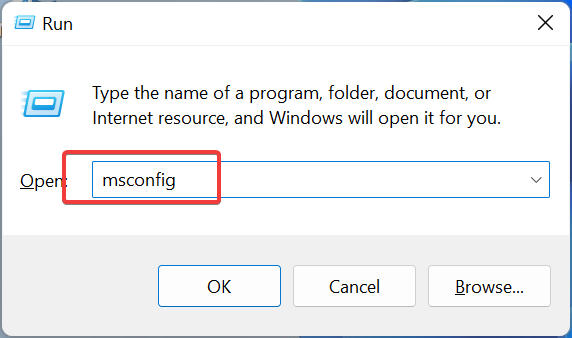
- Выбирать Услуги вверху проверьте Скрыть все службы Microsoft поле и нажмите кнопку Отключить все кнопка.
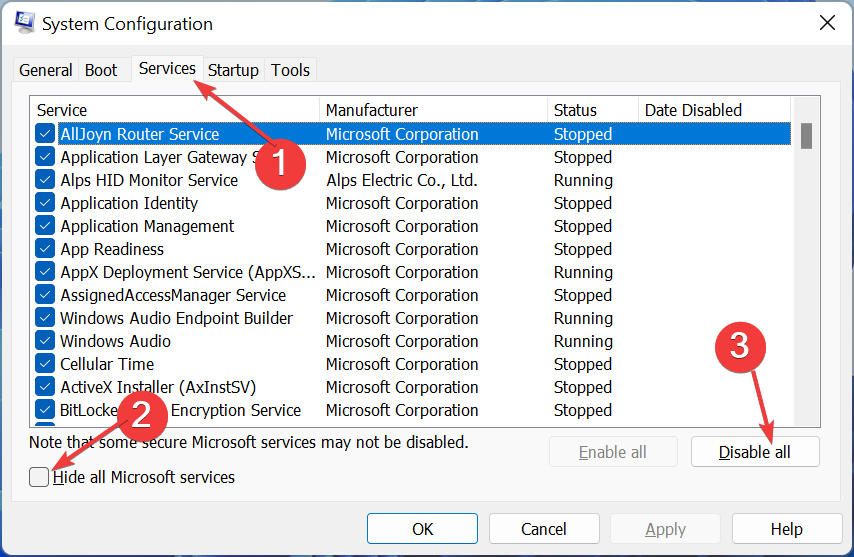
- Теперь нажмите на Запускать вкладку вверху и выберите Откройте диспетчер задач.
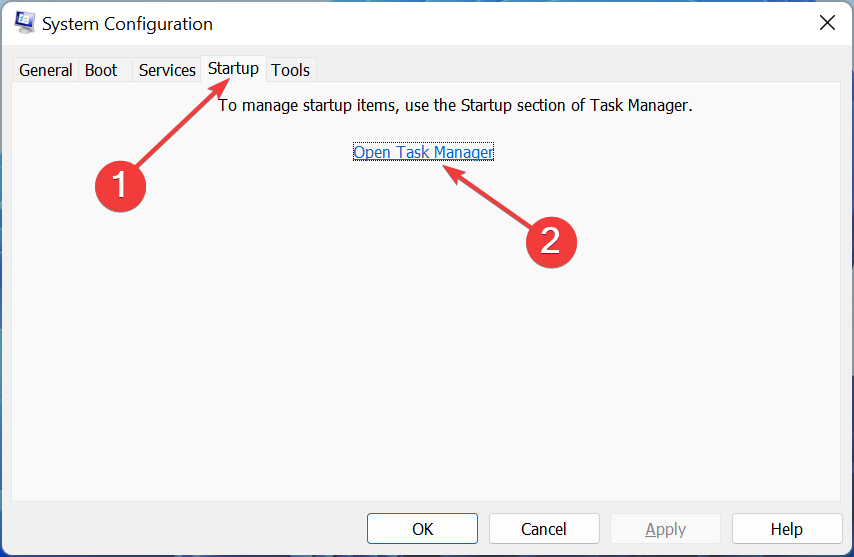
- Затем щелкните правой кнопкой мыши каждое из приложений и выберите Запрещать.
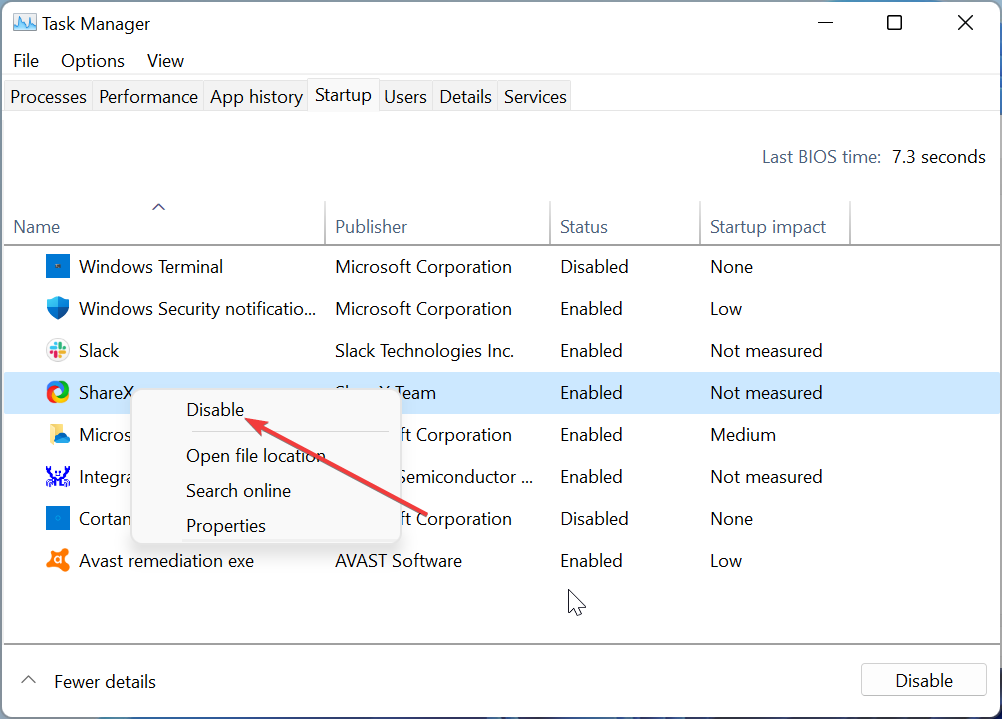
- Наконец, вернитесь к Конфигурация системы окно и нажмите Применять, с последующим ХОРОШО.
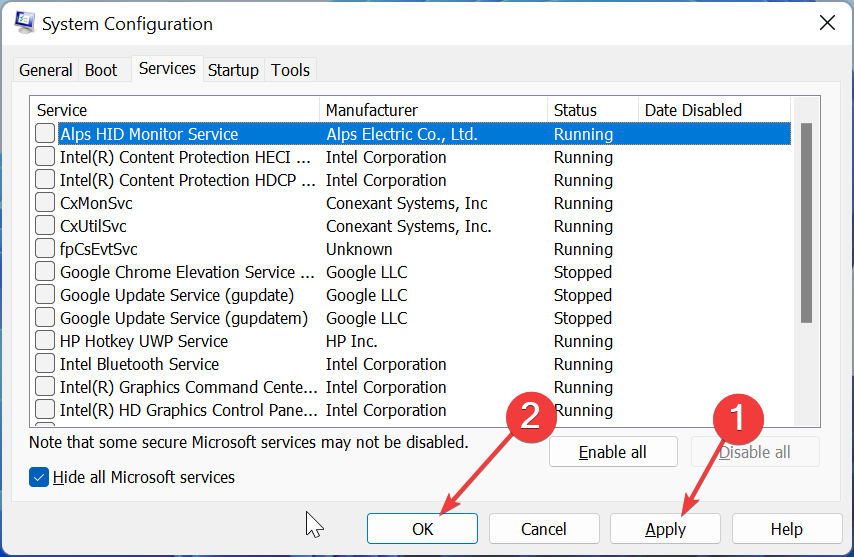
Иногда группа или ресурс находятся в неправильном состоянии. Ошибка может быть вызвана конфликтующими приложениями или процессами. Самый быстрый способ обойти это — выполнить чистую загрузку.
Если ошибка не появляется в состоянии чистой загрузки, вам необходимо включить отключенные приложения и процессы в пакетном режиме, чтобы узнать, какой из них вызывает проблему.
2. Обновите драйвер сетевого адаптера
- нажмите Окна ключ + Икс и выберите Диспетчер устройств.
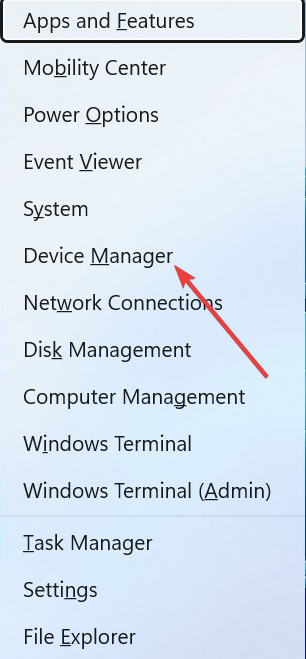
- Нажмите на стрелку рядом с Сетевые адаптеры возможность развернуть его и щелкнуть правой кнопкой мыши каждое из устройств.
- Теперь выберите Обновить драйвер вариант.
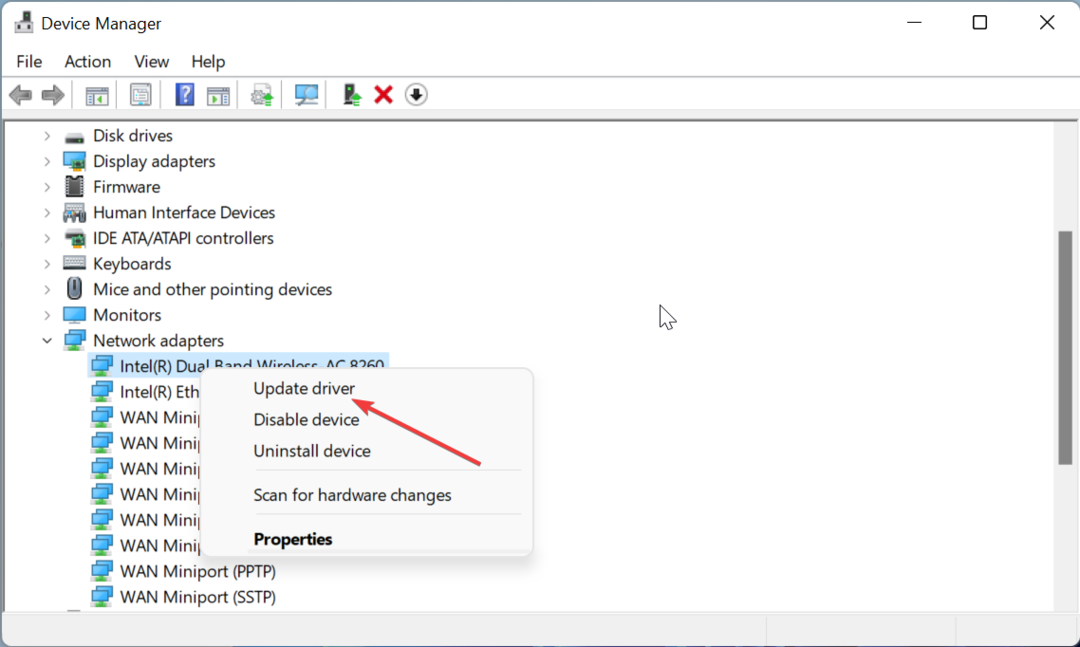
- Наконец, нажмите Автоматический поиск драйверов и установите любое доступное обновление.
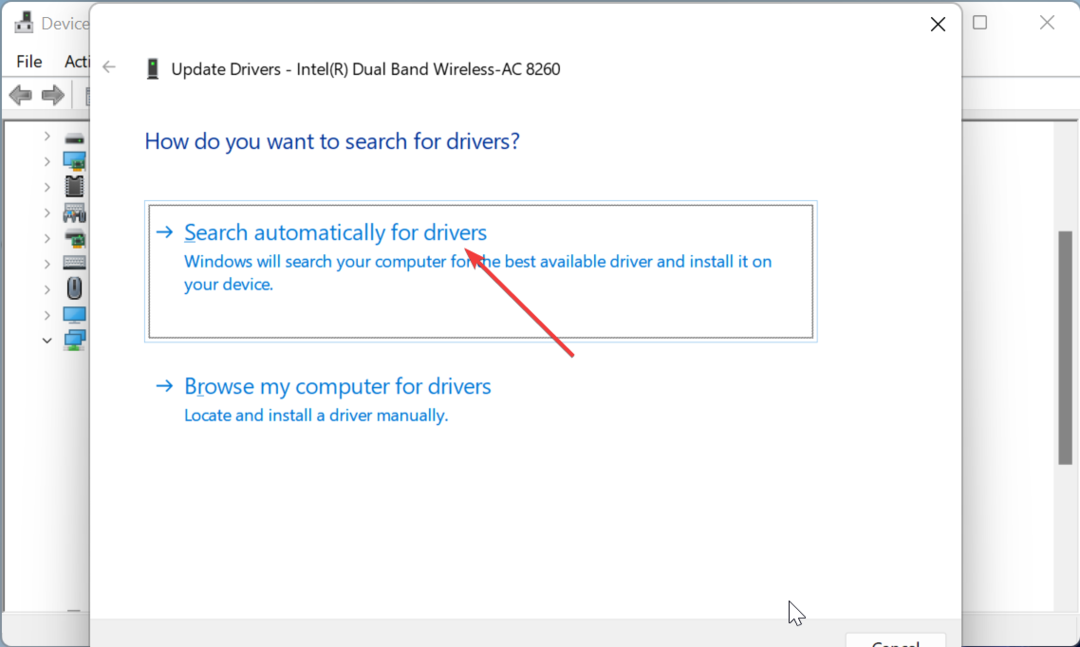
Еще одно эффективное исправление ошибки группы или ресурса не в правильном состоянии — обновить драйвер сетевого адаптера. Помимо описанных выше шагов, вы можете перейти на веб-сайт производителя, чтобы загрузить его.
Кроме того, вы можете использовать инструмент автоматического обновления драйверов для выполнения этой задачи. Это превосходное программное обеспечение автоматически сканирует устаревшие и отсутствующие драйверы и восстанавливает их без особых усилий с вашей стороны.
⇒ Получить DriverFix
3. Включить сетевой адаптер
- нажмите Окна ключ + р, тип ncpa.cplи нажмите ХОРОШО.
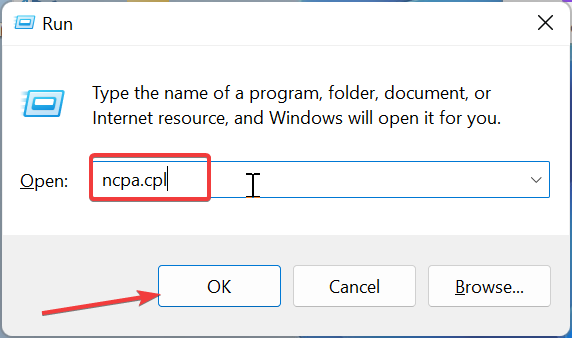
- Теперь щелкните правой кнопкой мыши сетевой адаптер и выберите Давать возможность.
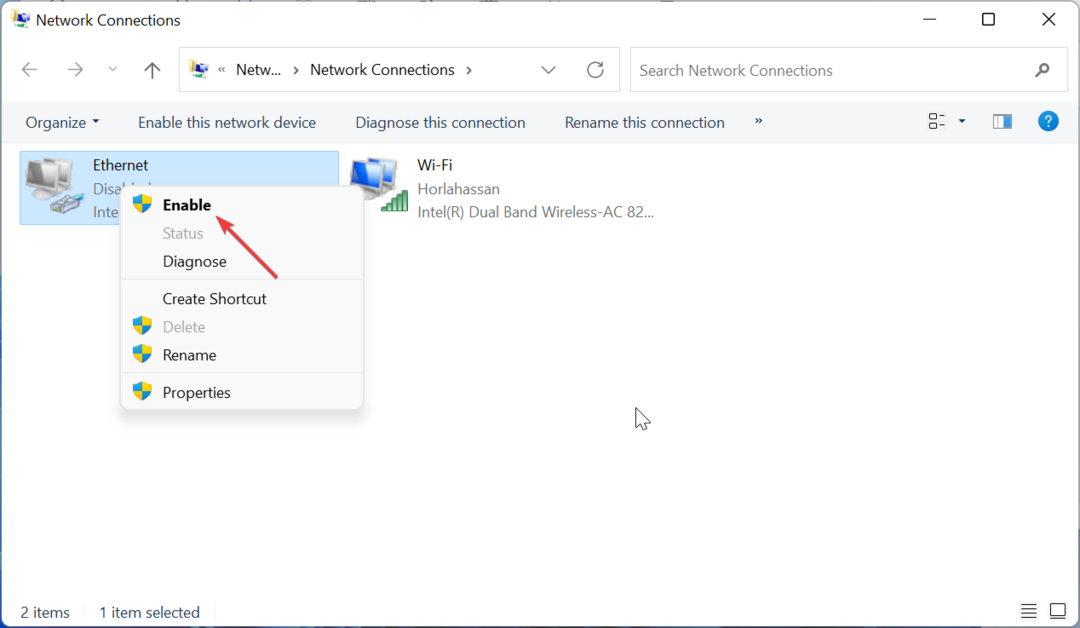
- Если адаптер включен, щелкните значок Запрещать вариант и повторить Шаг 2 чтобы включить его через несколько минут.
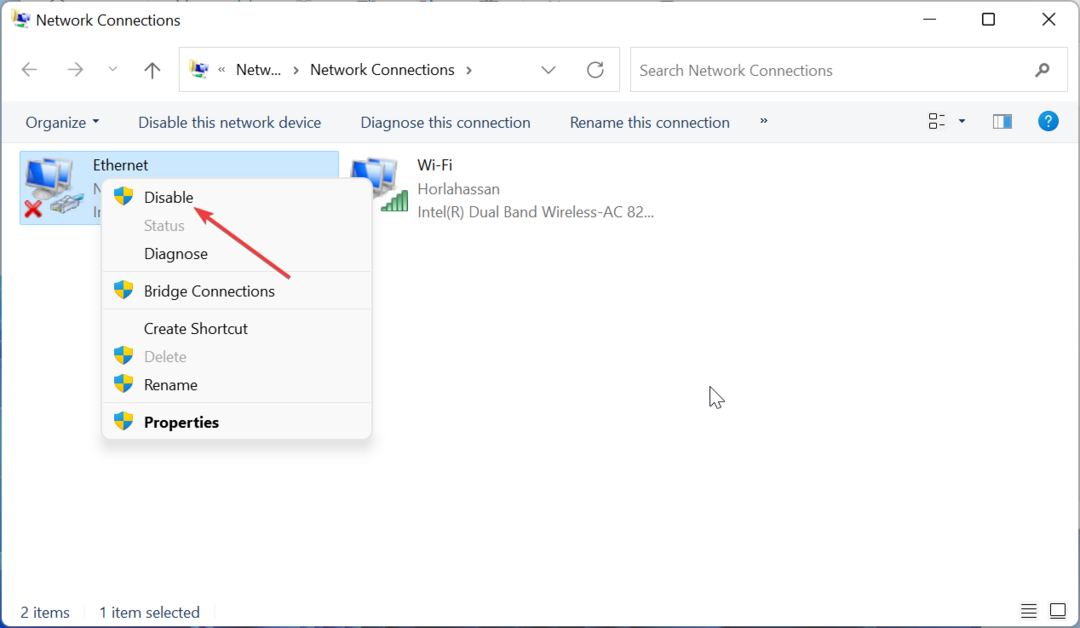
- Наконец, перезагрузите компьютер.
Иногда вы можете столкнуться с ошибкой «группа или ресурс не в правильном состоянии», потому что ваша сеть сознательно или иным образом отключена. Вам просто нужно включить его, чтобы решить проблему.
- Ошибка Winsock 10054: общие причины и способы ее устранения
- Исправлено: 0x000003eb Ошибка драйвера установки Windows
- Указанный сетевой пароль неверен [Исправить]
4. Восстановить системные файлы
- нажмите Окна ключ, тип командаи выберите Запустить от имени администратора в командной строке.
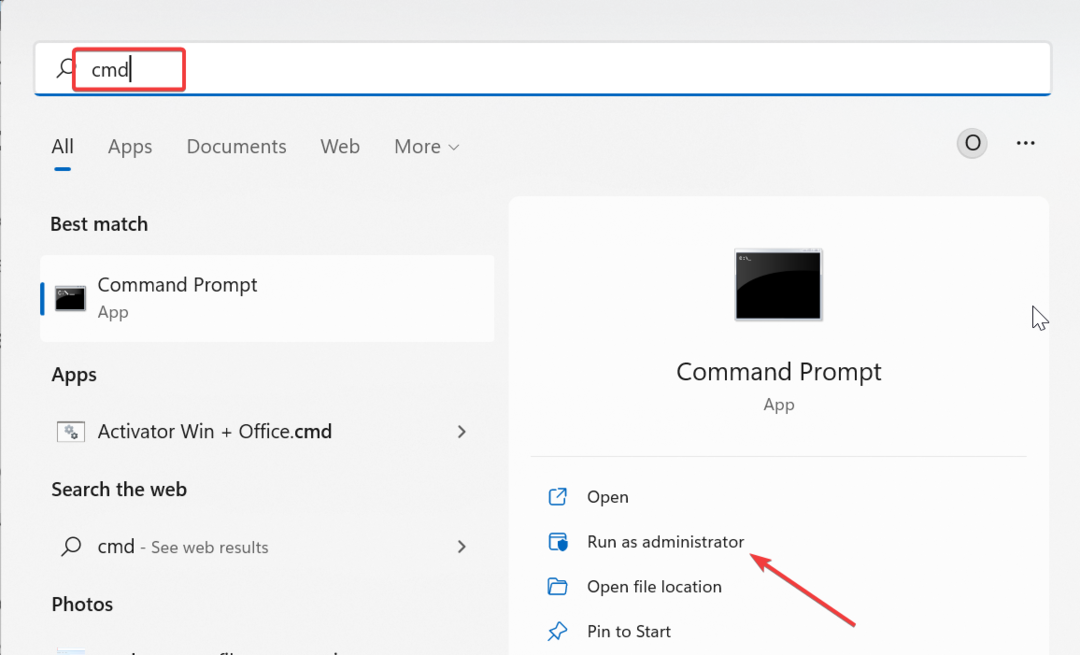
- Введите команду ниже и нажмите Входить запустить его:
DISM/онлайн/cleanup-image/restorehealth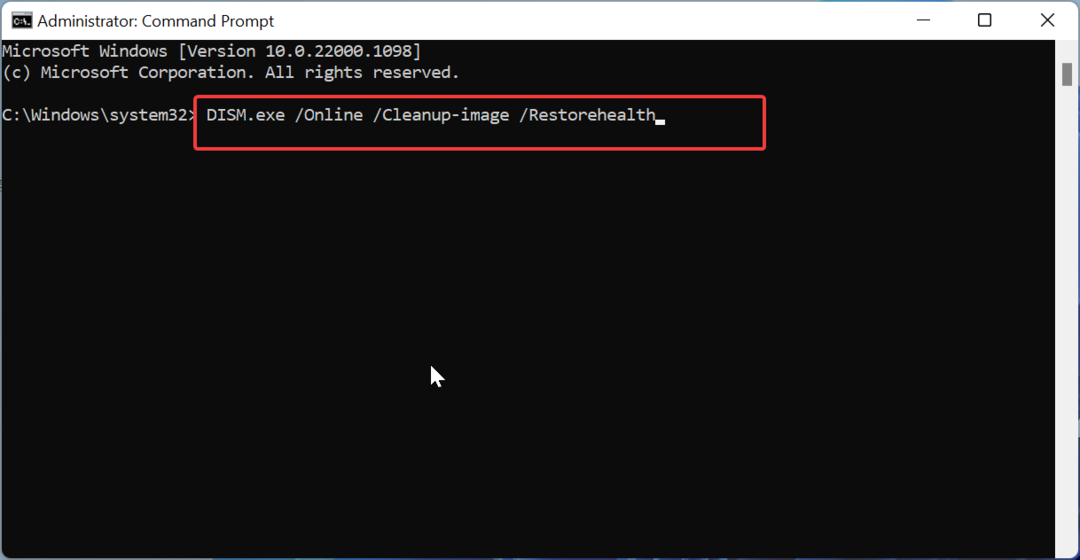
- Дождитесь окончания выполнения команды. Теперь выполните команду ниже:
sfc/scannow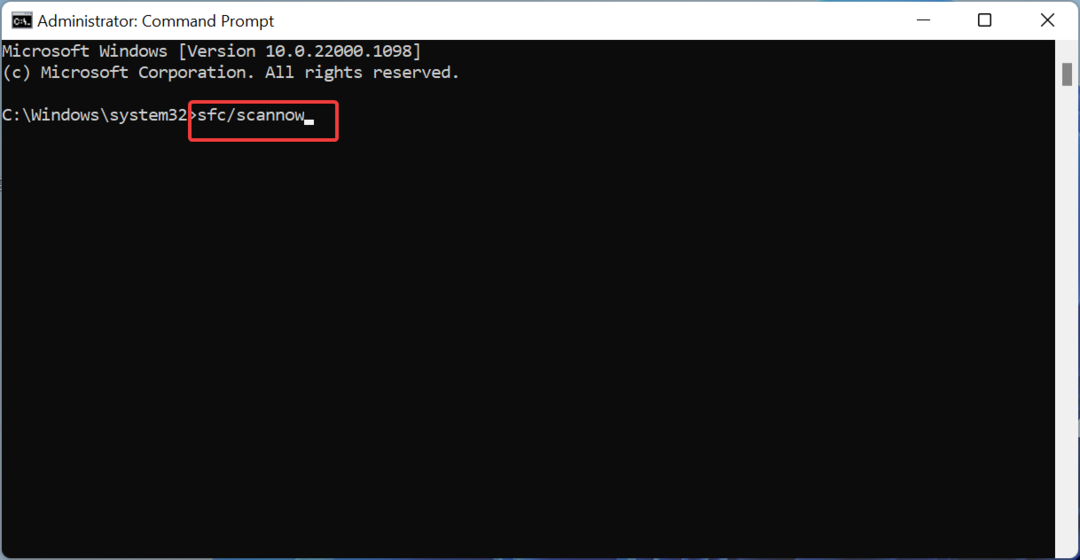
- Наконец, дождитесь завершения выполнения команды и перезагрузите компьютер.
Поврежденные системные файлы являются одной из основных причин ошибки группа или ресурс не в правильном состоянии. К счастью, в Windows есть два разных инструмента, которые могут решить эту проблему.
Кроме того, вы можете решить эту проблему навсегда, используя специальный Защитить инструмент. Этот превосходный инструмент заменяет любой поврежденный или отсутствующий файл оригинальной версией, тем самым избавляя от стресса, связанного с выполнением ряда команд и восстановлением файлов вручную.
5. Запустите встроенные средства устранения неполадок
- нажмите Окна ключ + я и выберите Устранение неполадок на левой панели.
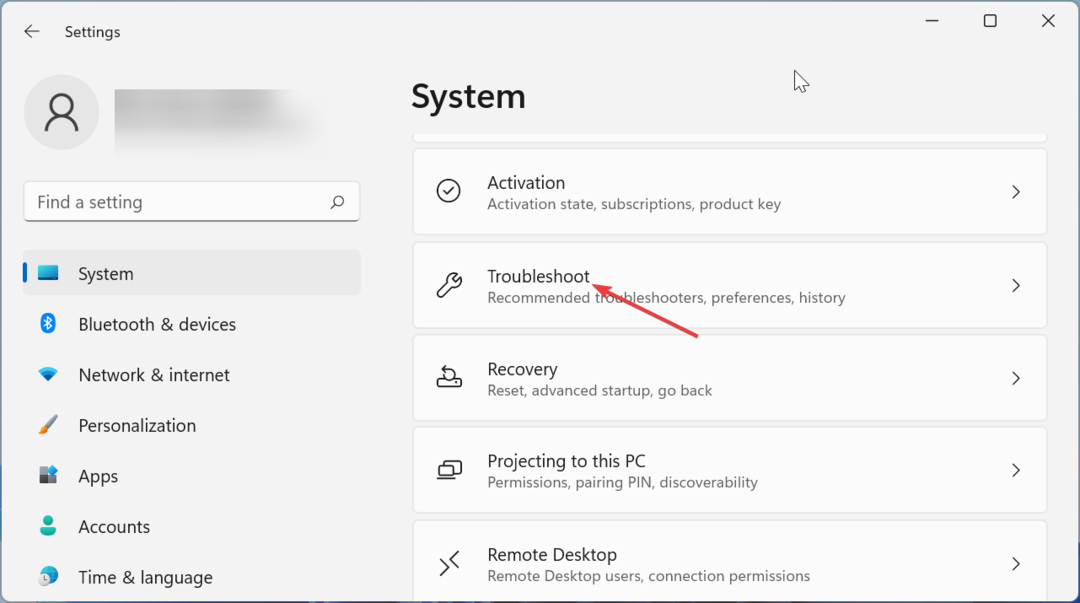
- Нажмите на Другие средства устранения неполадок вариант.
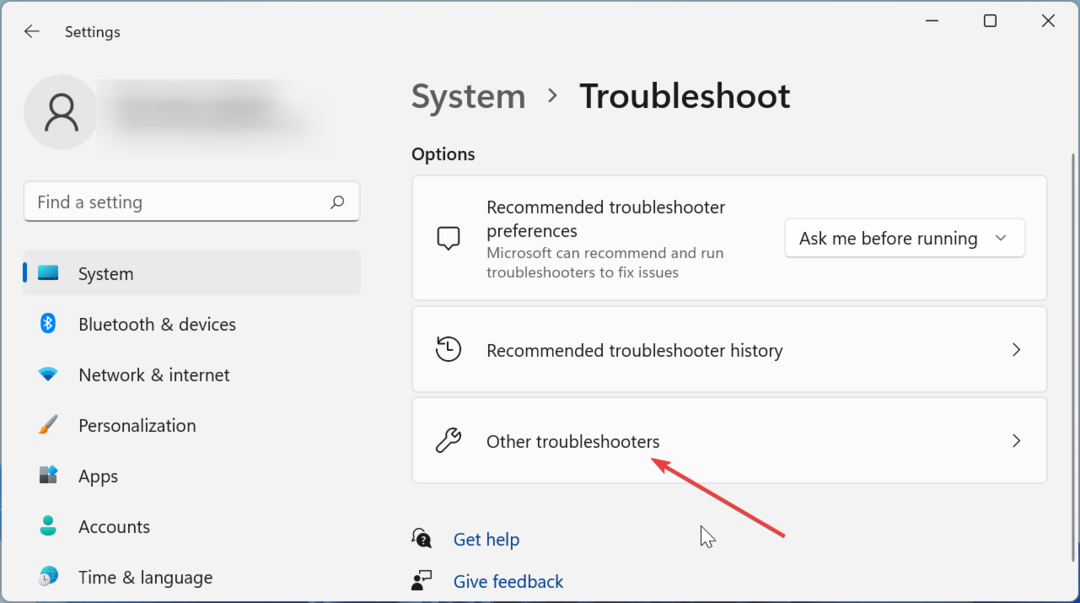
- Теперь нажмите на Бегать кнопка перед Средство устранения неполадок совместимости программ вариант и следуйте инструкциям на экране, чтобы завершить процесс.
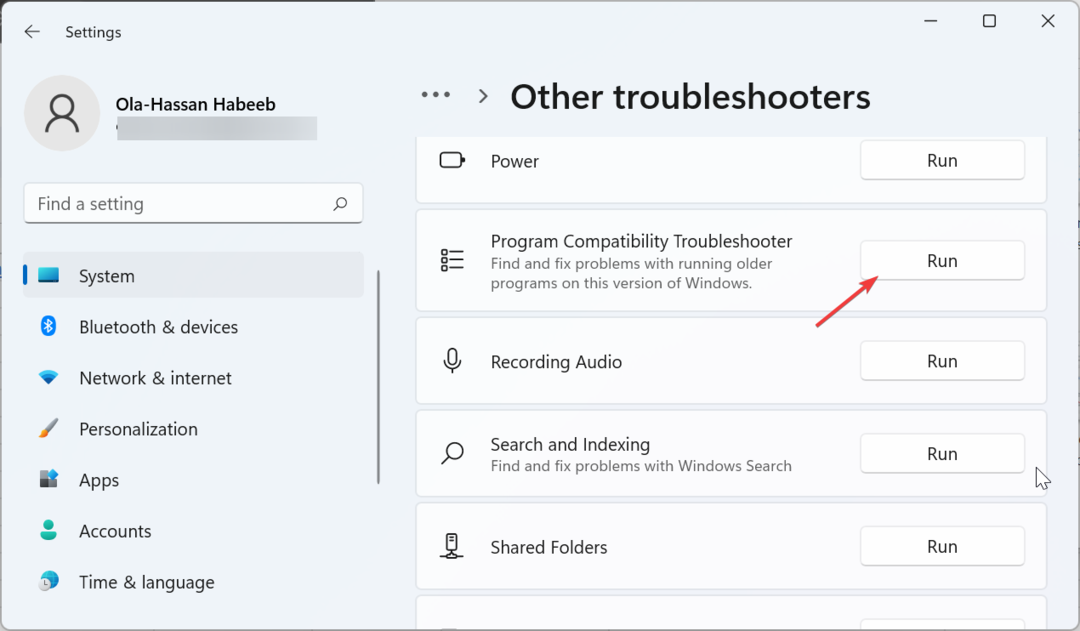
- Наконец, нажмите на Бегать кнопка перед Приложения Магазина Windows вариант и следуйте инструкциям на экране.
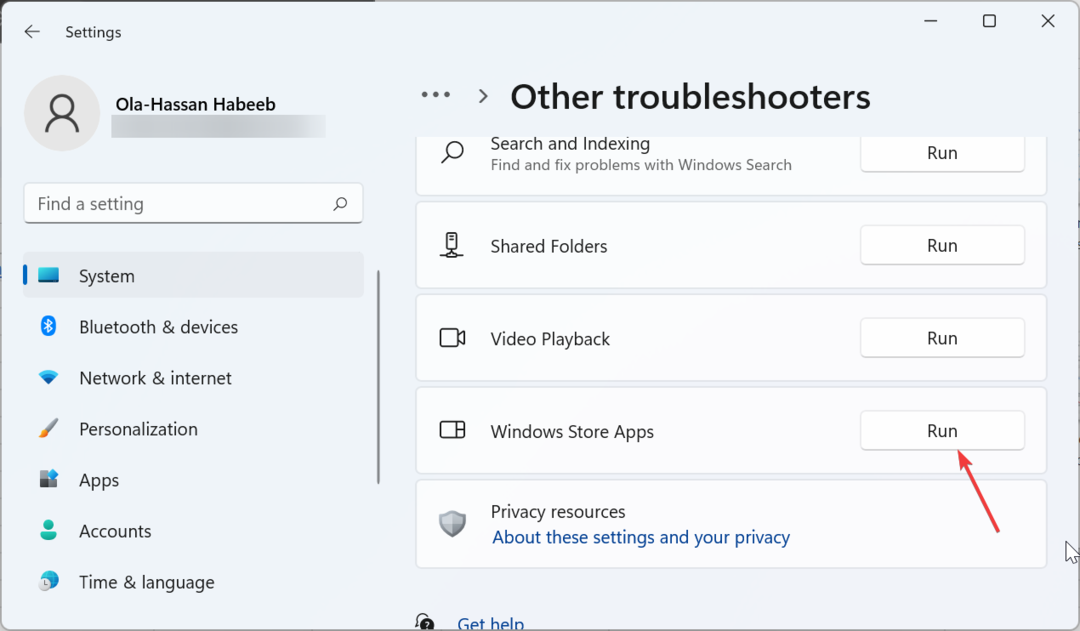
На этом мы можем закончить это подробное руководство по устранению ошибки группы или ресурса в неправильном состоянии. Если приведенные выше решения не помогли решить проблему, вам может потребоваться перезагрузить компьютер.
Если вы столкнулись с другими проблемами, такими как СМИ отключены, проверьте наше подробное руководство, чтобы исправить это.
Удалось решить проблему? Не стесняйтесь, дайте нам знать в комментариях ниже.
Все еще есть проблемы? Исправьте их с помощью этого инструмента:
СПОНСОР
Некоторые проблемы, связанные с драйверами, можно решить быстрее с помощью специального инструмента. Если у вас по-прежнему возникают проблемы с драйверами, просто скачайте DriverFix и запустить его в несколько кликов. После этого позвольте ему вступить во владение и исправить все ваши ошибки в кратчайшие сроки!
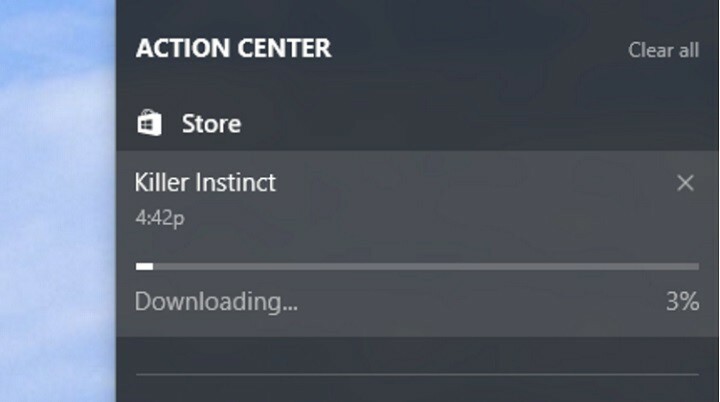

![Группа или ресурс находятся в неправильном состоянии [Fix]](/f/cb2e8a79c26913998ec1ed05ed1fd83a.png?width=300&height=460)